海外取引所Binance(バイナンス)やBybit(バイビット)を利用すると、必ず日本の取引所からの暗号資産の送金が必要となる場面が出てきます。
そんなときに活用したいのが国内取引所の中で【送金手数料無料】である【GMOコイン】★
今回の記事では「スマホでできるGMOコインを使ってお得に海外取引所Binance(バイナンス)やBybit(バイビット)に送金をする方法」を解説していきます。
GMOコインから海外取引所大手の2社への送金手順を解説

海外取引所への送金利用がお得なGMOコインの口座開設がお済みでない方は、以下の記事とリンクを参考にしてください。
- 口座開設は≫≫GMOコイン
の公式サイト
- GMOコイン口座開設の手順記事は≫≫【GMOコイン】スマホからの口座開設の全手順!
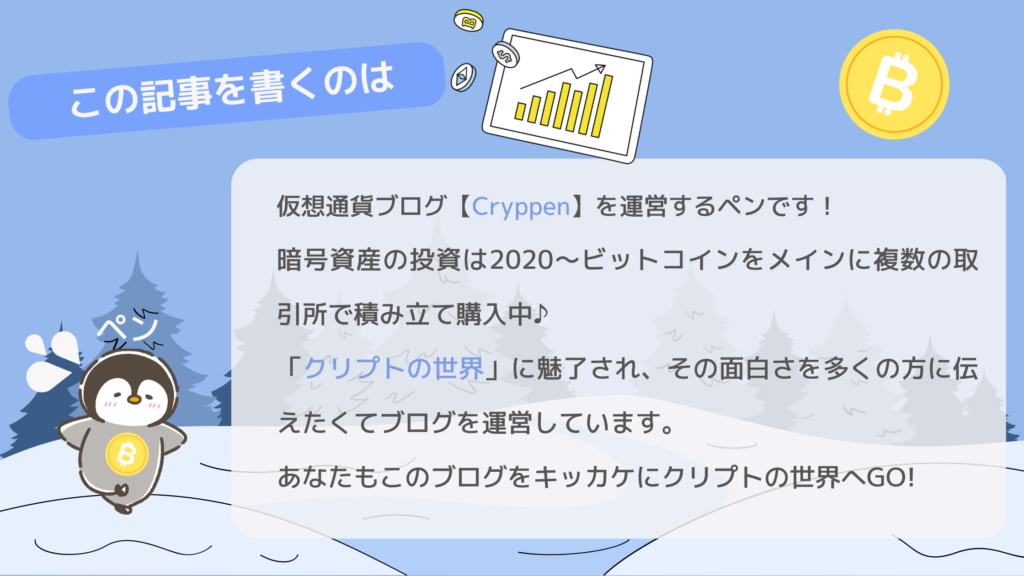
Twitterアカウント @cryppen_crypto
GMOコインからBinance(バイナンス)への送金手順【スマホ版】
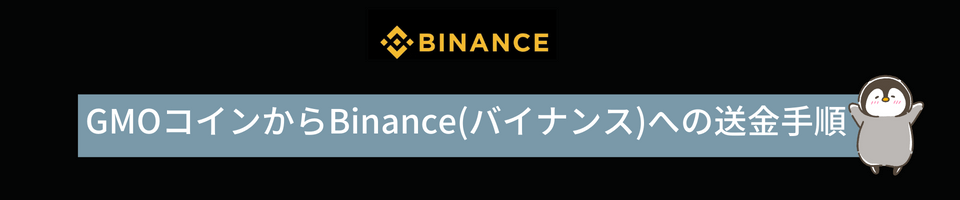
それではスマホでできるGMOコインからBinance(バイナンス)への送金手順を解説していきます。
まだBinance(バイナンス)の口座の開設がまだお済みでない方は以下の記事を参考に口座を作りましょう。
Bybit(バイビット)の口座開設手順も後ほど解説しますが、大まかな流れは同じです♪
- STEP①バイナンスアプリで入金アドレスの確認
- STEP②GMOコインアプリでバイナンスの入金アドレスを登録する
- STEP③GMOコインアプリからBinance(バイナンス)へビットコインを送金
STEP①バイナンスアプリで入金アドレスの確認
Binanceアプリにログインしてトップページ中央左の「入金」をタップします
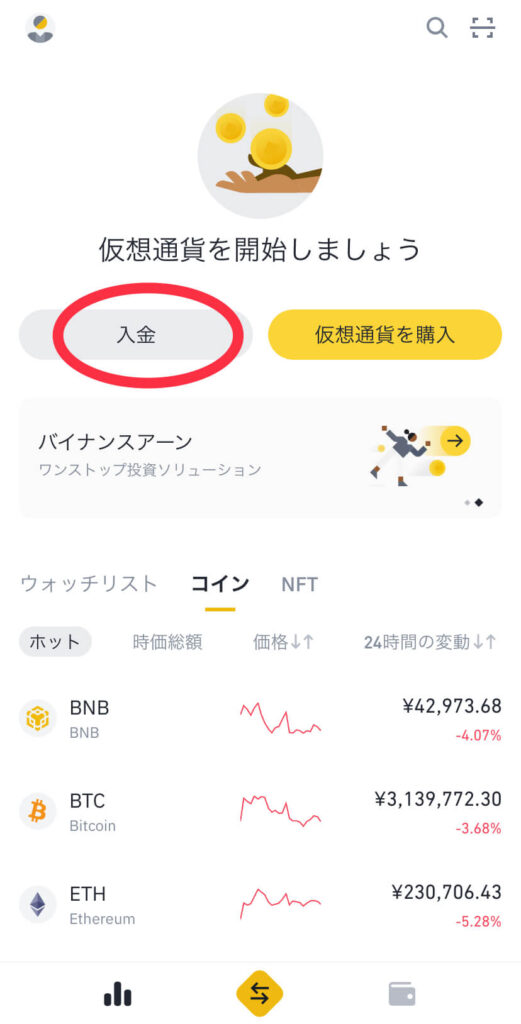
通貨選択で【①仮想通貨】を選択
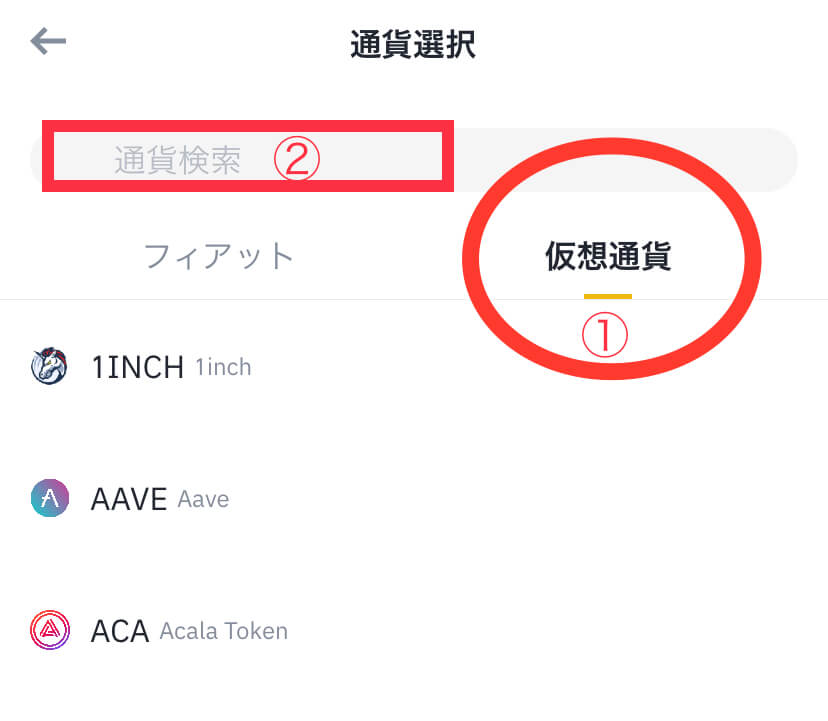
【②通貨検索】でBTCと入力して検索します
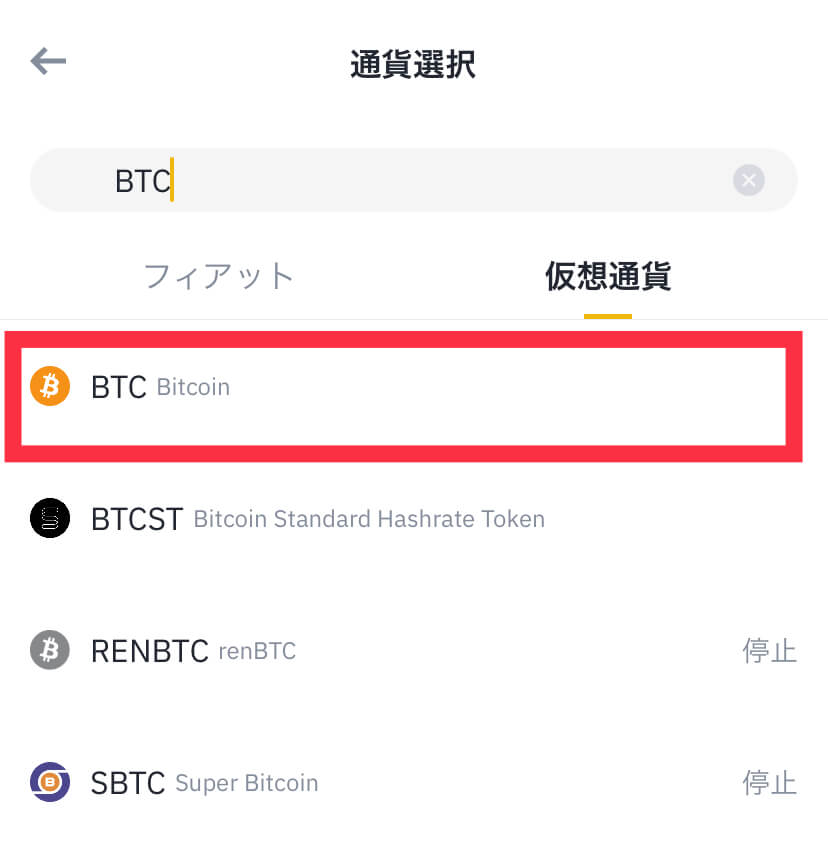
「ネットワークの選択」では【Bitcoin】をタップ
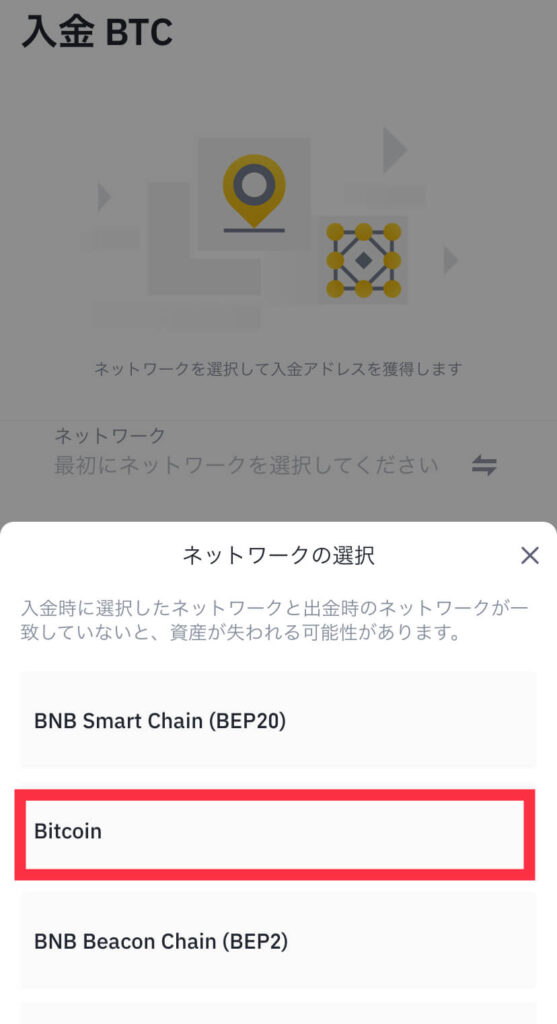
BTC入金アドレスが表示されるので、右横のマークをタップしてアドレスをコピー
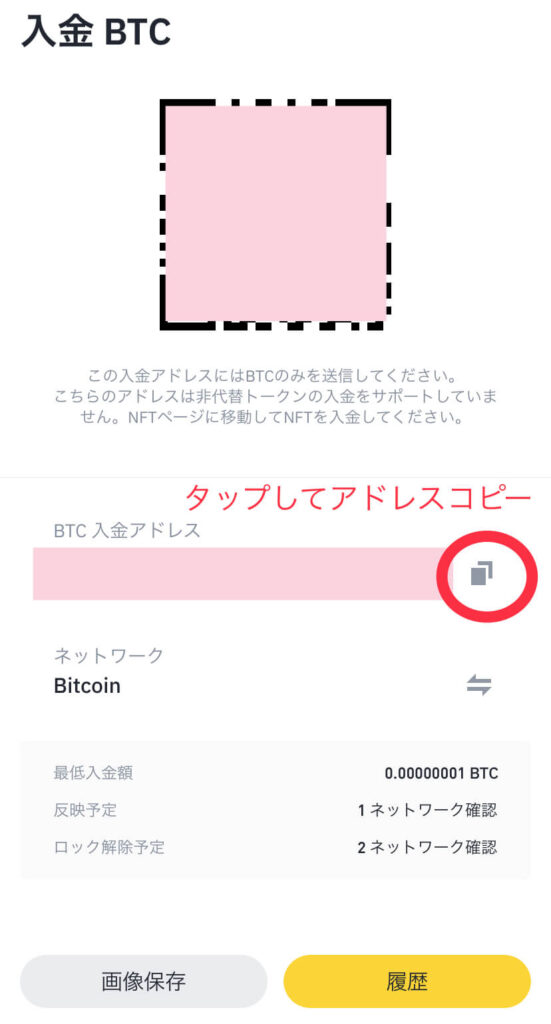
STEP②GMOコインアプリでバイナンスの入金アドレスを登録する
ここからはGMOコインアプリで登録をしていきます。
まず初めに先ほどバイナンスでコピーした入金アドレスをGMOコインの宛先へ登録していきます。
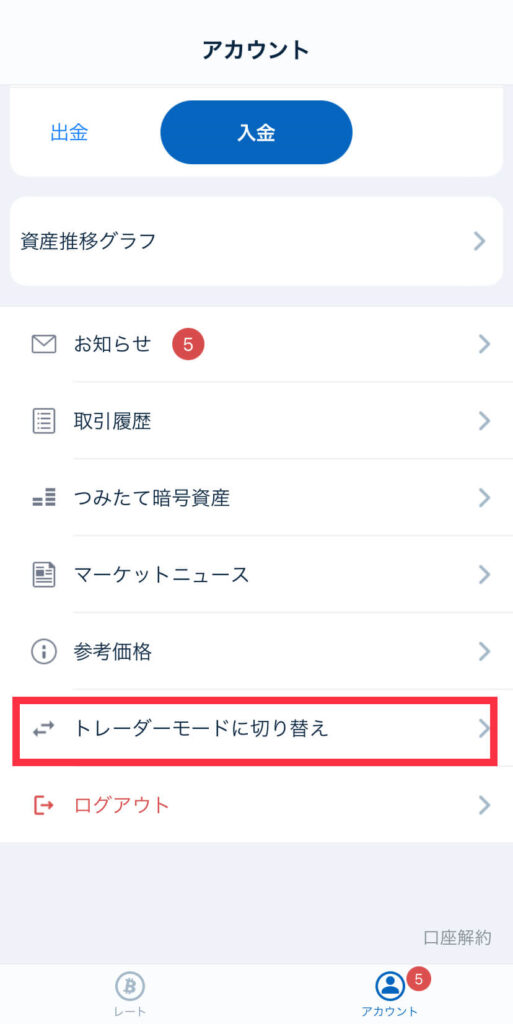
GMOコインのアプリにログインして「ホーム」→【預入/送付】と進みます
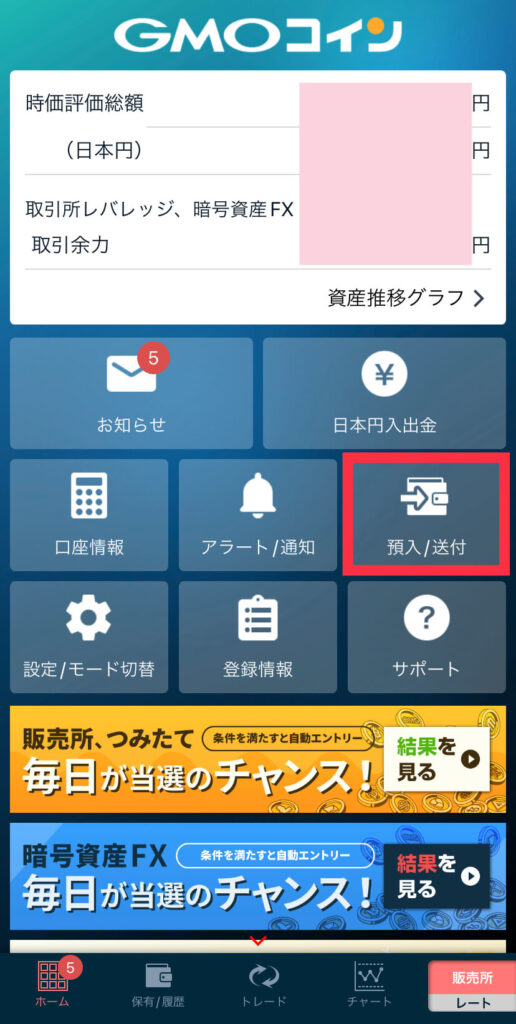
ブラウザが開くので銘柄選択欄から【ビットコイン】を選択します。
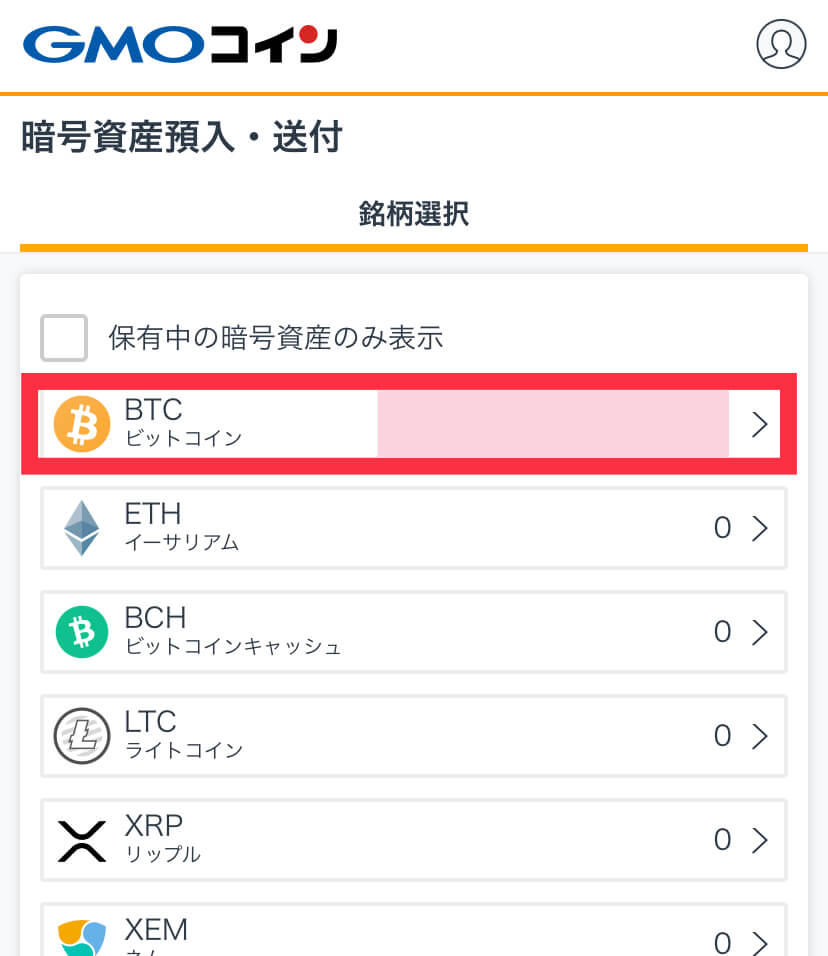
【①送付】を選択します。次に【②新しい宛先を追加する】をタップ
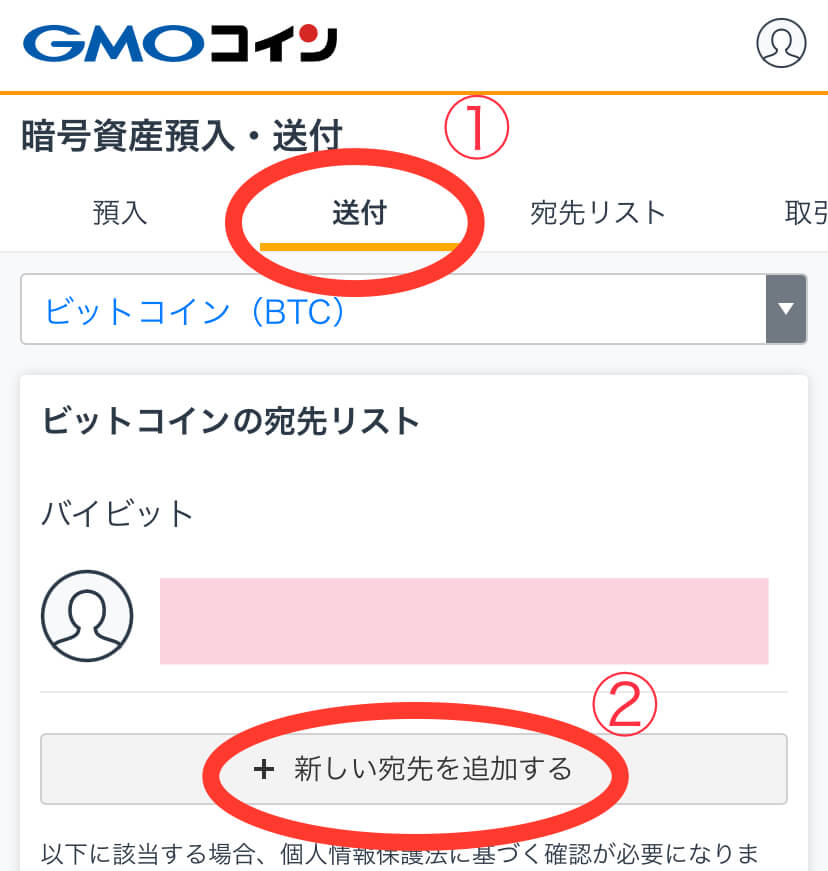
【GMOコイン以外】をタップ
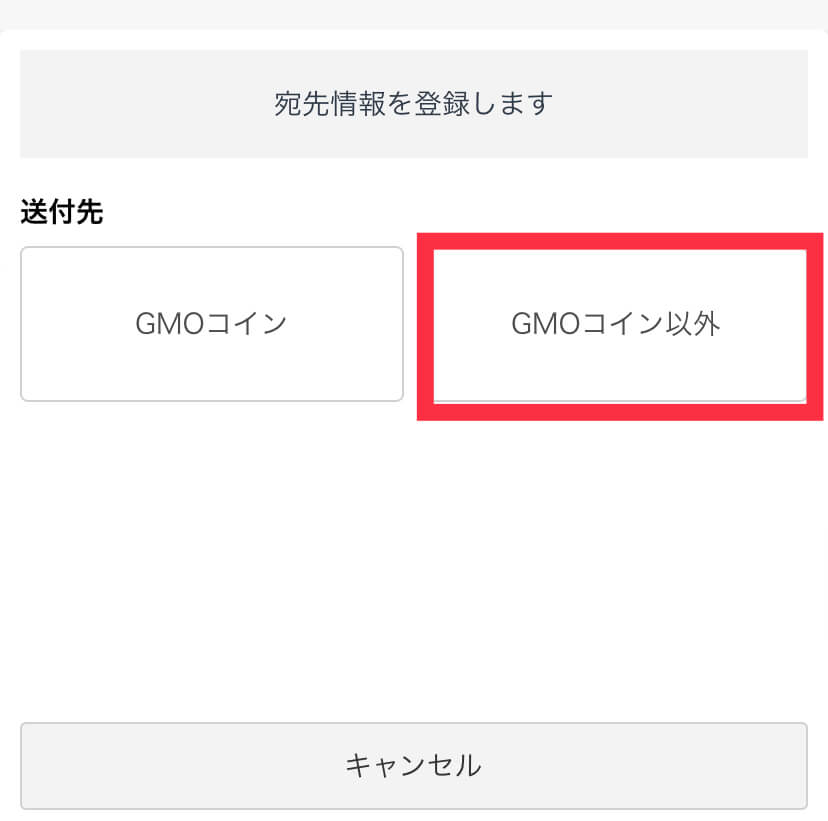
【取引所・サービス指定のウォレット】を選択
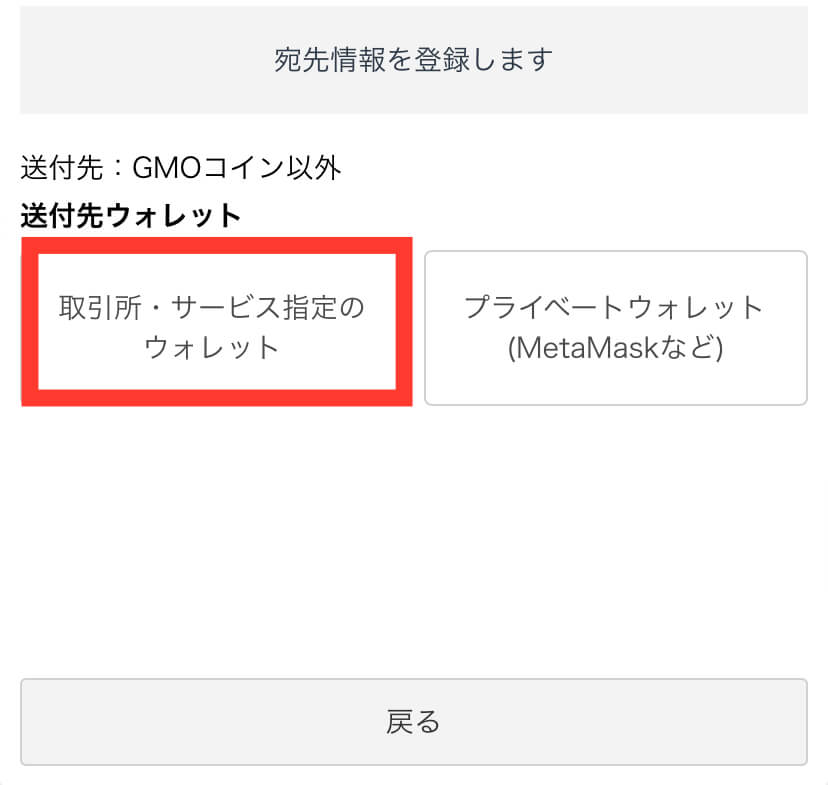
【ご本人さま】を選択
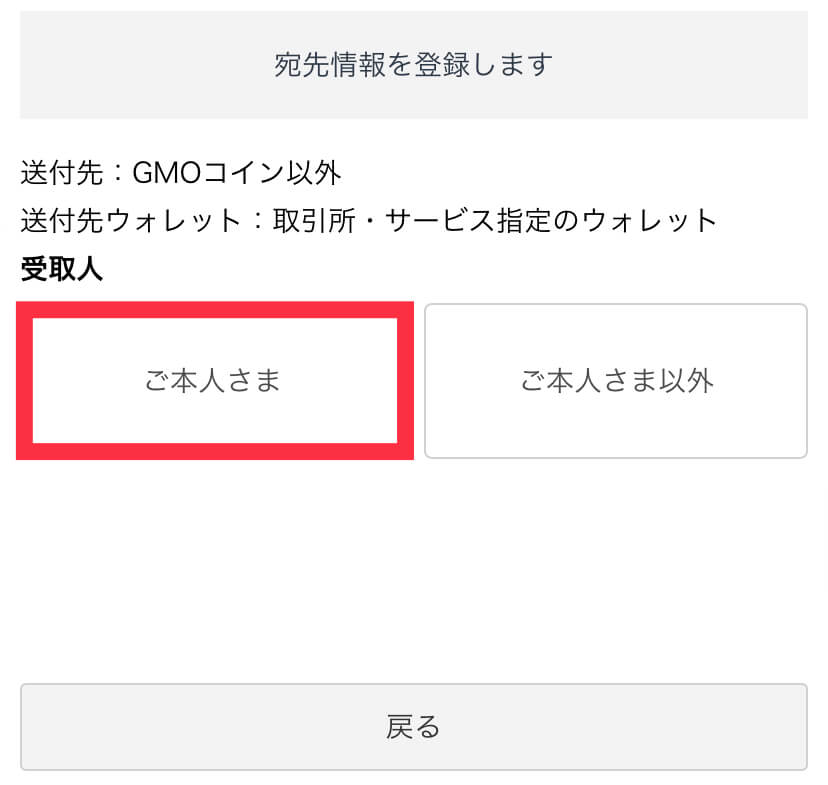
情報の確認の後【宛先情報の登録画面へ】をタップ
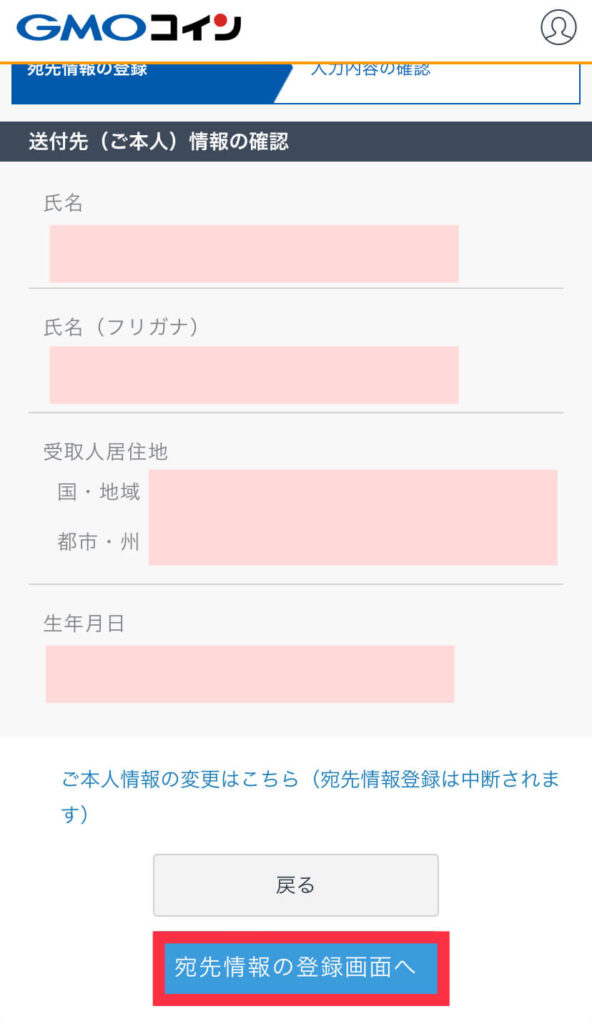
以下の情報を入力していき「確認画面へ」をタップします。
| 宛先名称 (ニックネーム) | バイナンス |
|---|---|
| ビットコイン アドレス | バイナンスのBTCアドレスを入力 |
| 送付先の名称 | 「その他」→「バイナンス」 |
| 受取人氏名 (アルファベット) | 自分の名前をローマ字で入力 |
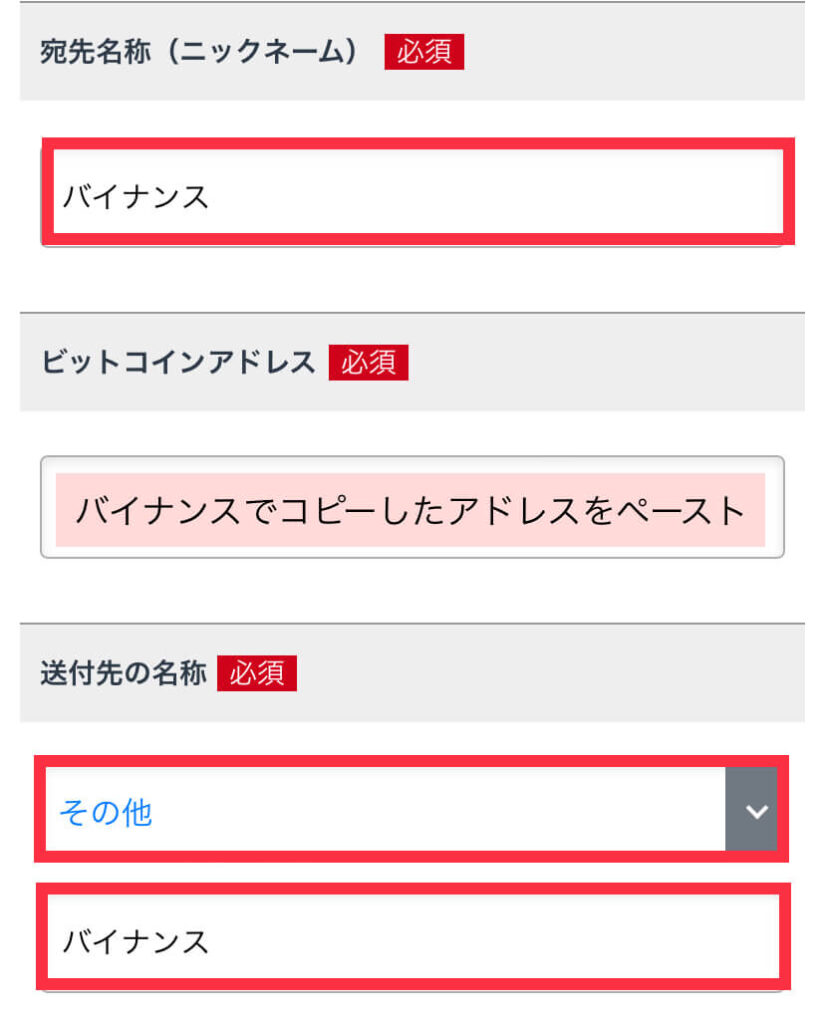
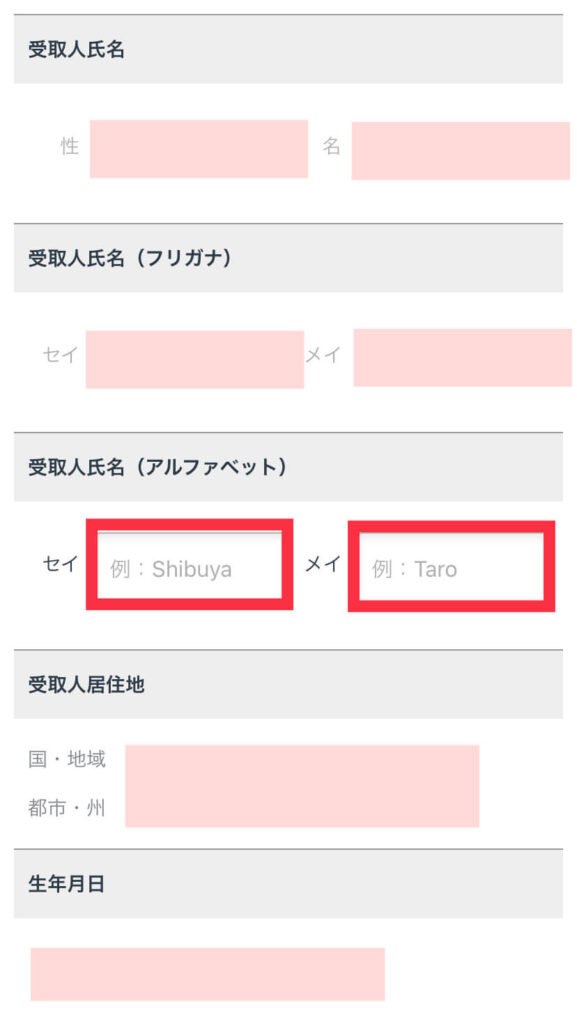
最後に【確認画面へ】をタップ
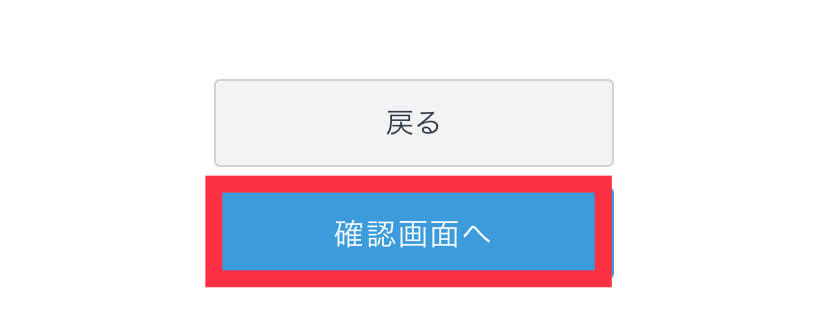
2か所のチェックBOXにチェックを入れて「登録する」をクリック
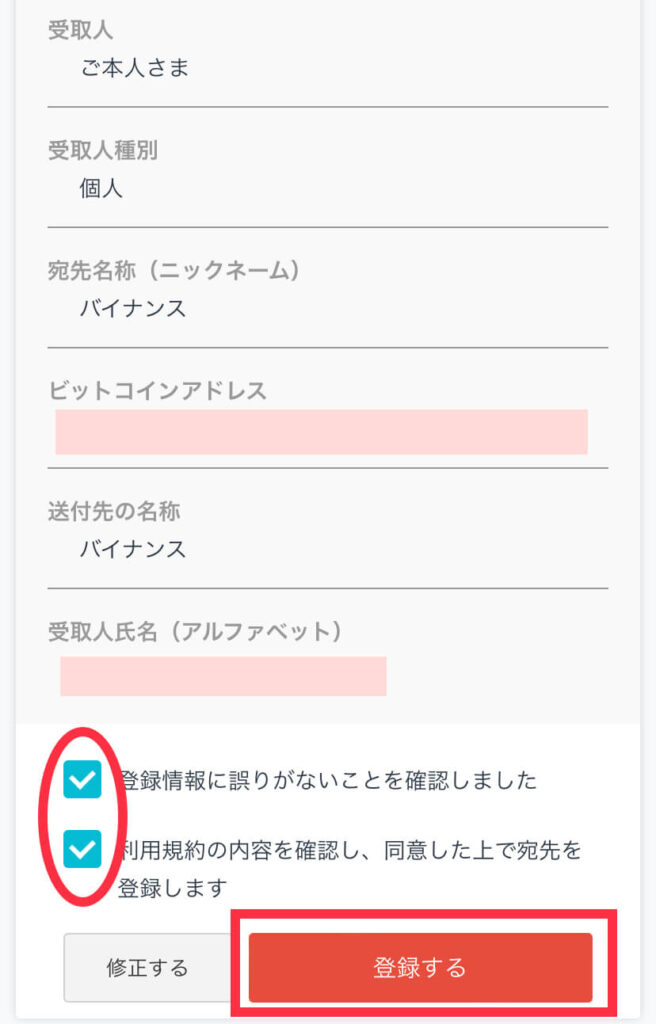
確認メールを送信しましたと通知されます
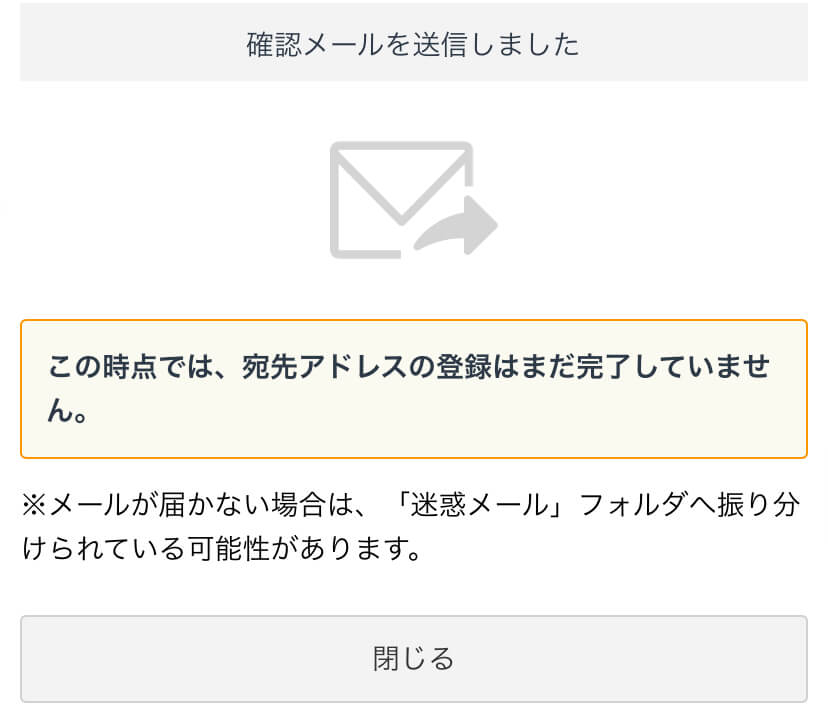
登録メールアドレス宛にメールが届くのでメールに記載されているURLをタップ
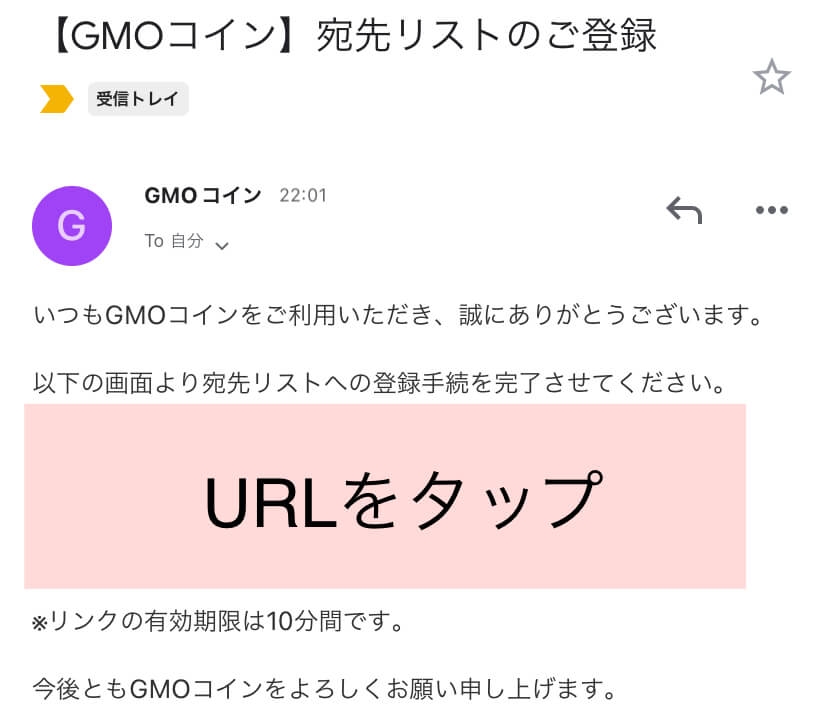
【認証を完了する】をタップすると宛先登録の完了です。
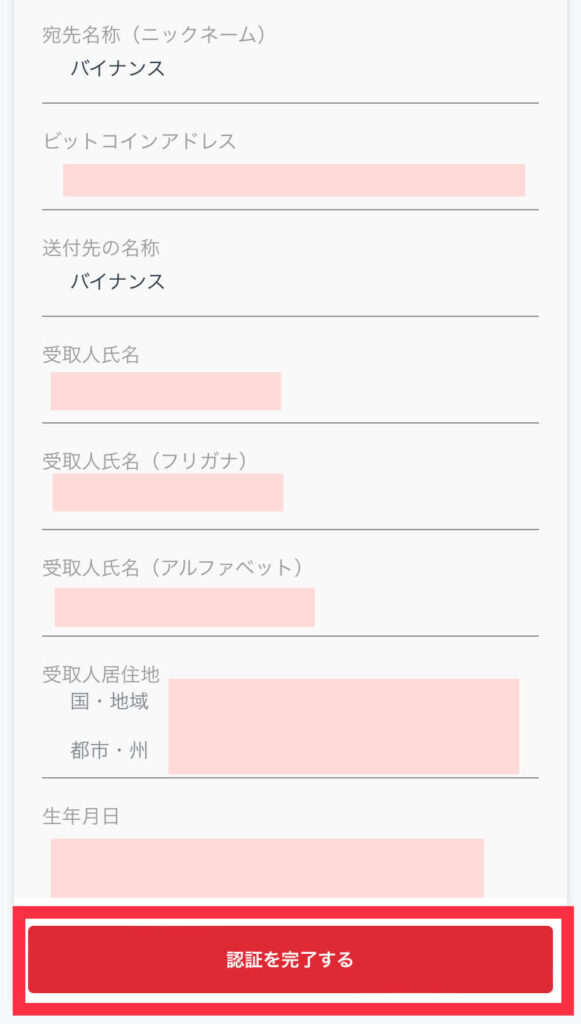
しっかりと通知も届きます。
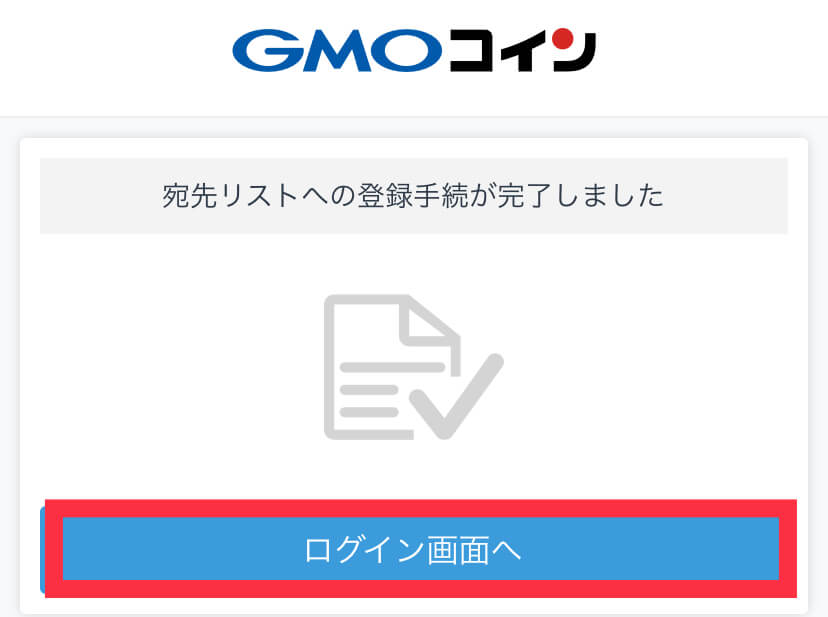

この後すぐに送金できるわけではなく、GMOコイン側でもアドレスに間違いがないのかをチェックするようです。数分後に【ビットコイン宛先リスト】に追加されます★
GMOコインアプリからBinance(バイナンス)へBTCの送金手順
それではSTEP③「GMOコインアプリトップ画面」→「預入/送付」→「BTC」→「宛先」から始めていきます。
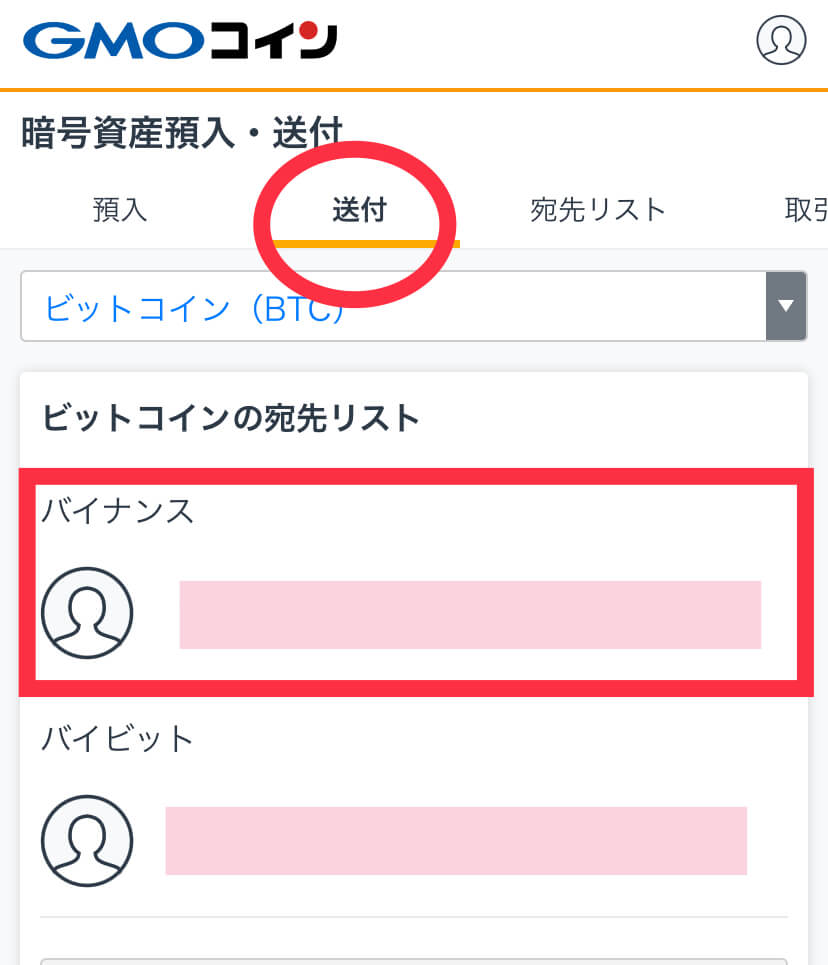
宛先情報の確認画面となります。下にスクロールしていきます
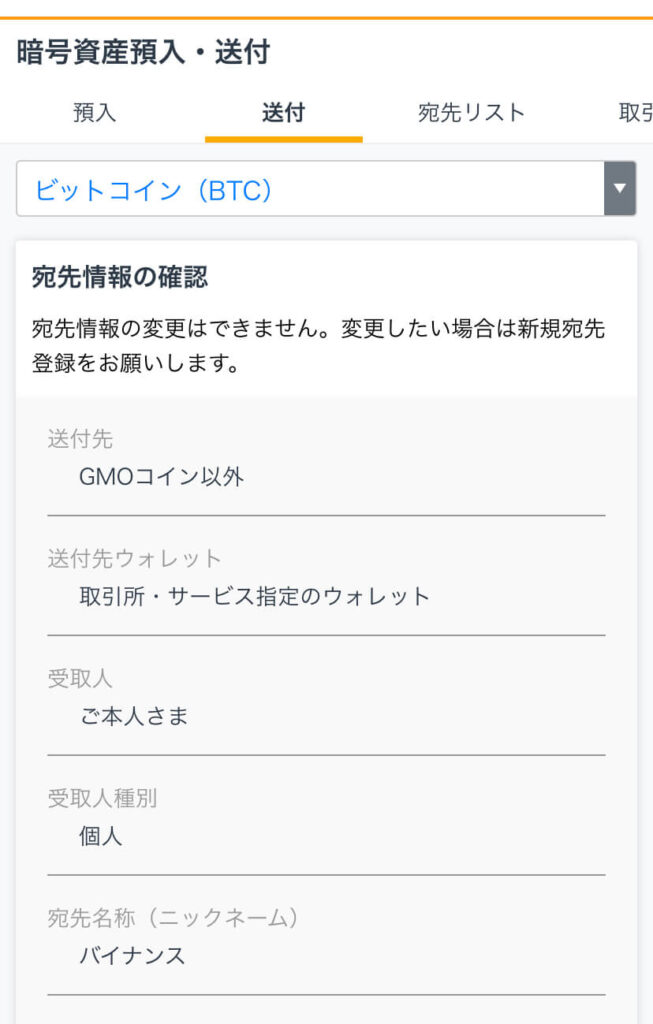
最後に【チェックボックス】にチェックを入れて【次へ】をタップ
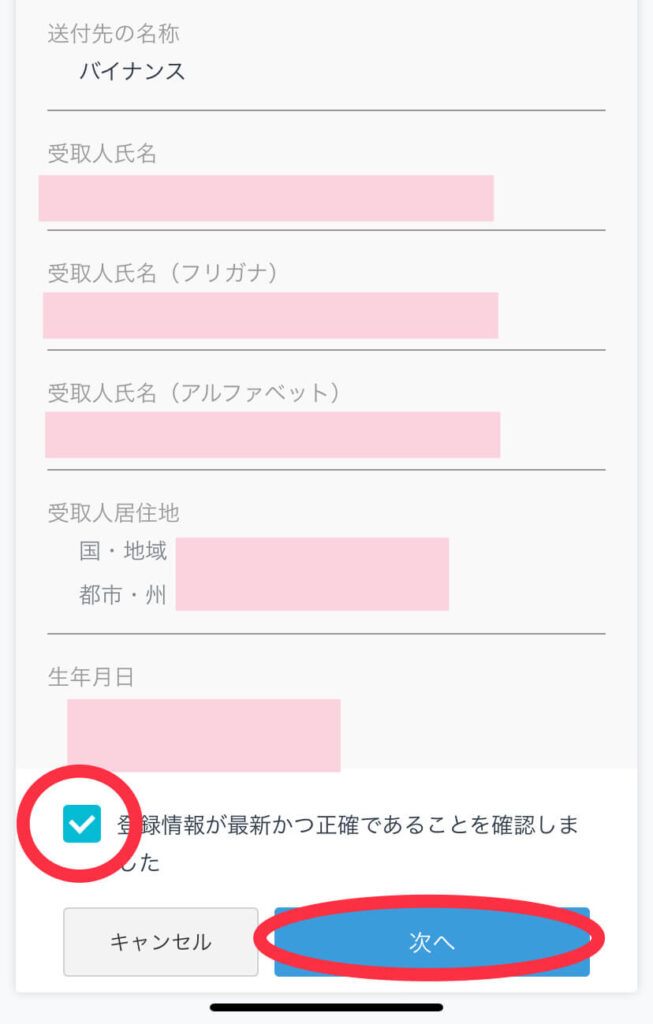
最初に【送付数量】を入力します
次に【SMSで二段階認証コードを受け取る】をタップ。登録アドレスに送られてきた【6桁の数字を入力】
2つの【チェックボックス】にチェックを入れ、最後に【確認画面へ】をタップ
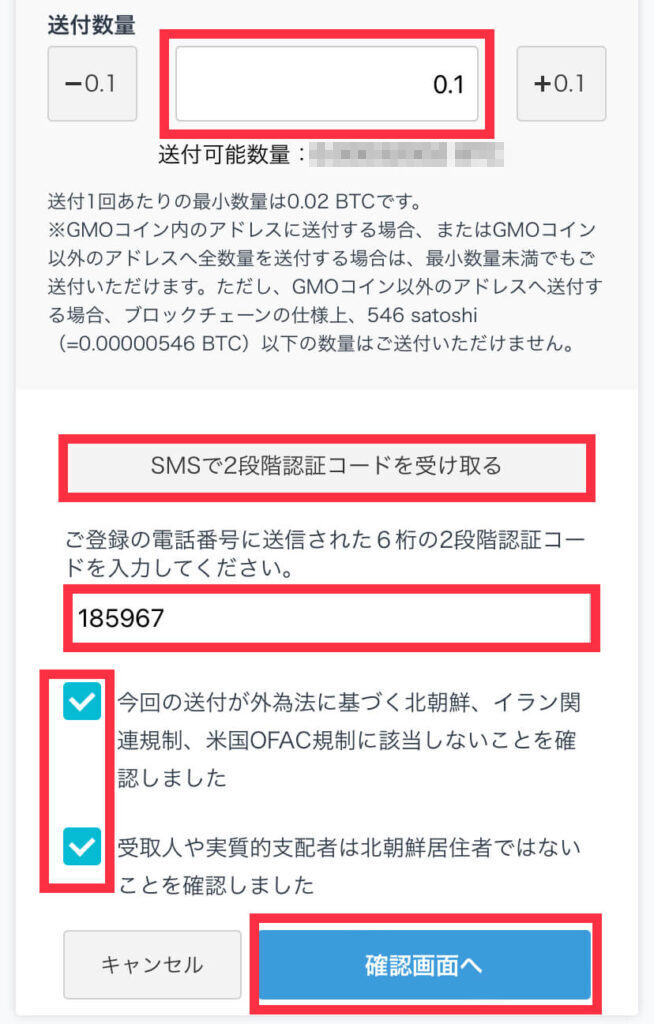
「送付内容の確認」ではまた2つの【チェックボックス】にチェックを入れて最後に【実行】をタップ
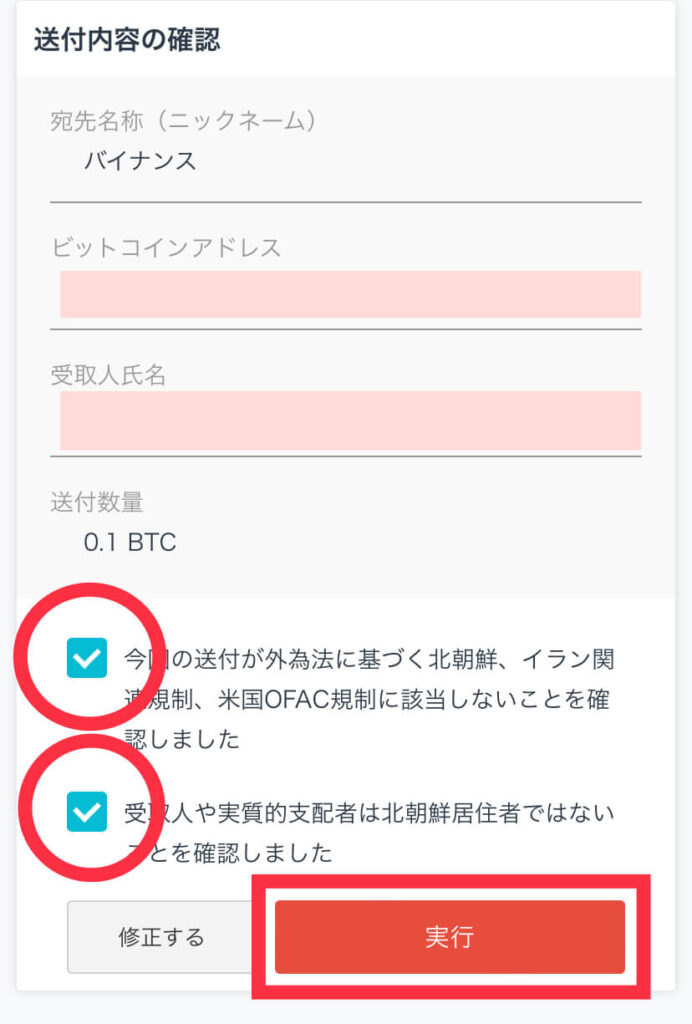

以上となります。これでGMOコインからBinance(バイナンス)へのBTCの送金は完了となります。少し時間はかかりますが後ほどBinance(バイナンス)アプリ側でもご確認いただけます。
GMOコインからBybit(バイビット)へのBTCの送金手順
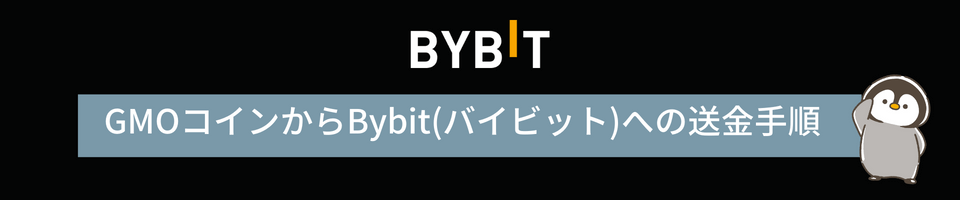
それでは【GMOコインアプリからBybit(バイビット)への送金手順】を解説していきます。
まだBybit(バイビット)の口座の開設がまだお済みでない方は以下の記事を参考に口座を作りましょう。
Bybitにログイン後、アプリのトップ画面 赤丸の【入金】をタップします。
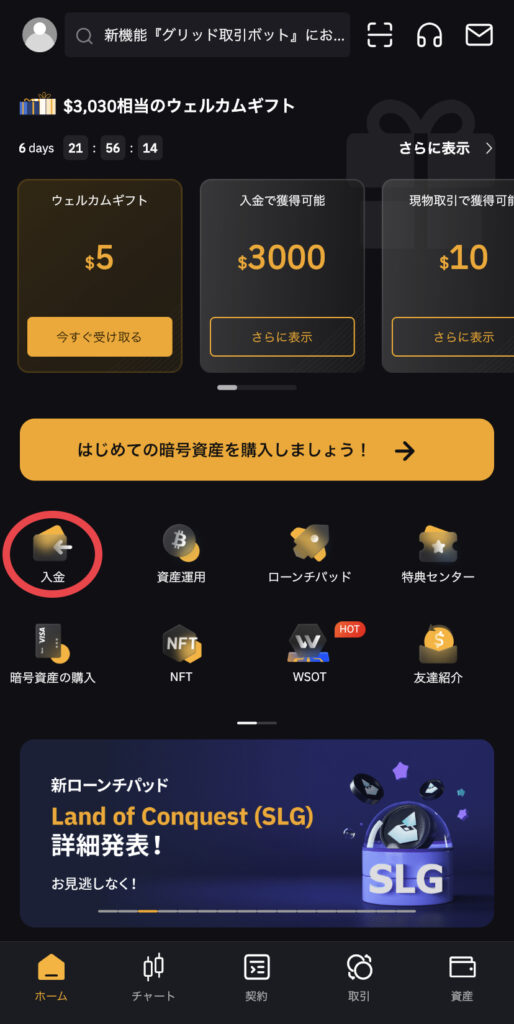
自分が入金したい暗号通貨を選択します。
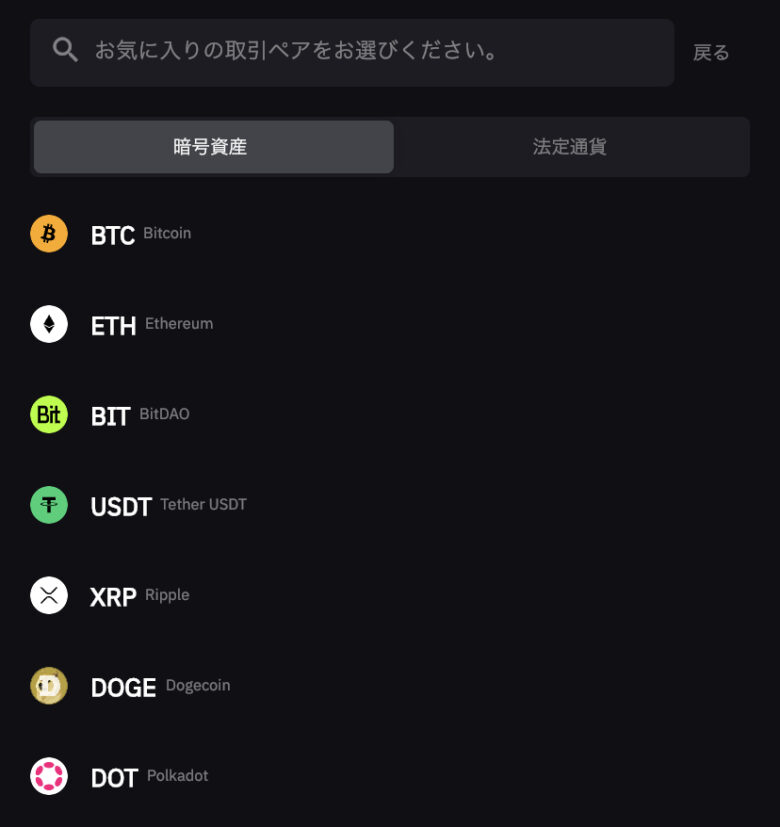
コピーをタップで【アドレスコピー】できます。画面下でも上の赤丸の部分でもOK!
「ウォレットアドレス」欄のQRコードのアイコンをタップするとQRコードを表示することもできます。
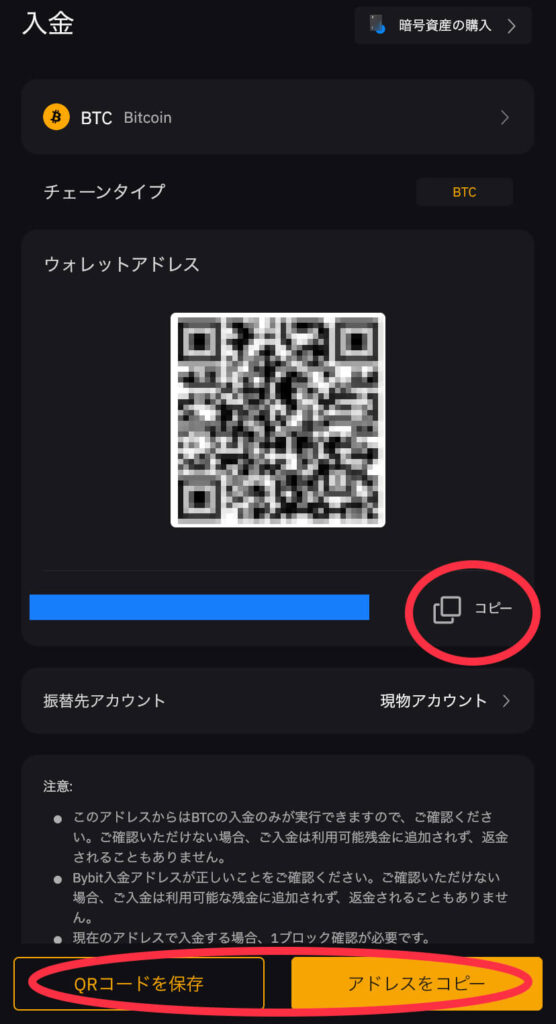

このアドレスに国内取引所から送金します!
STEP③「GMOコインアプリトップ画面」→「預入/送付」→「BTC」→「宛先」
今度はGMOコインアプリで【バイビットの宛先】を選択します
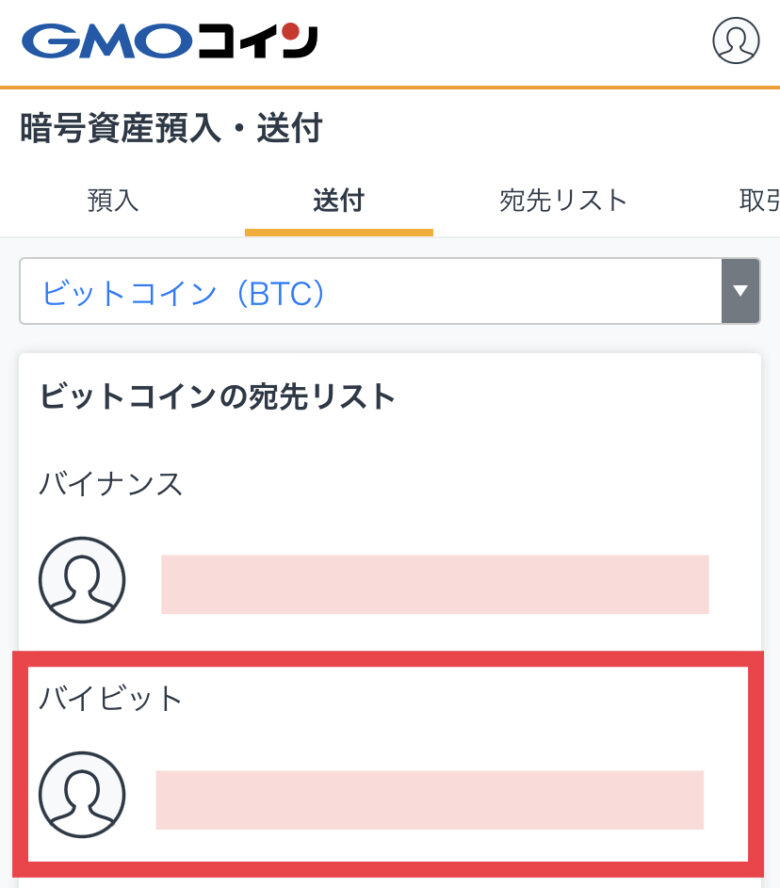
宛先情報の確認画面となります。下にスクロールしていきます
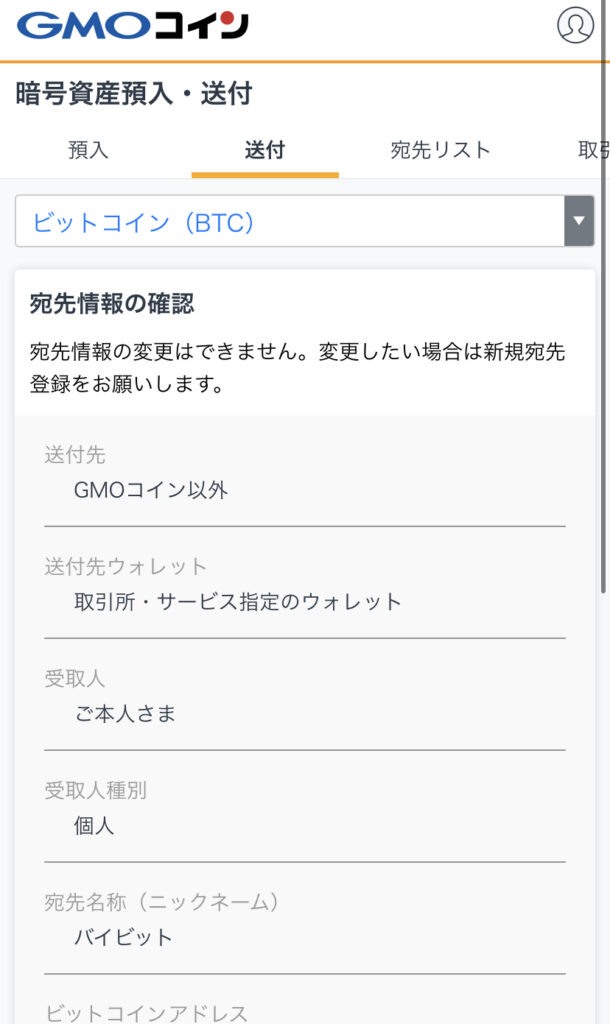
最後に【チェックボックス】にチェックを入れて【次へ】をタップ
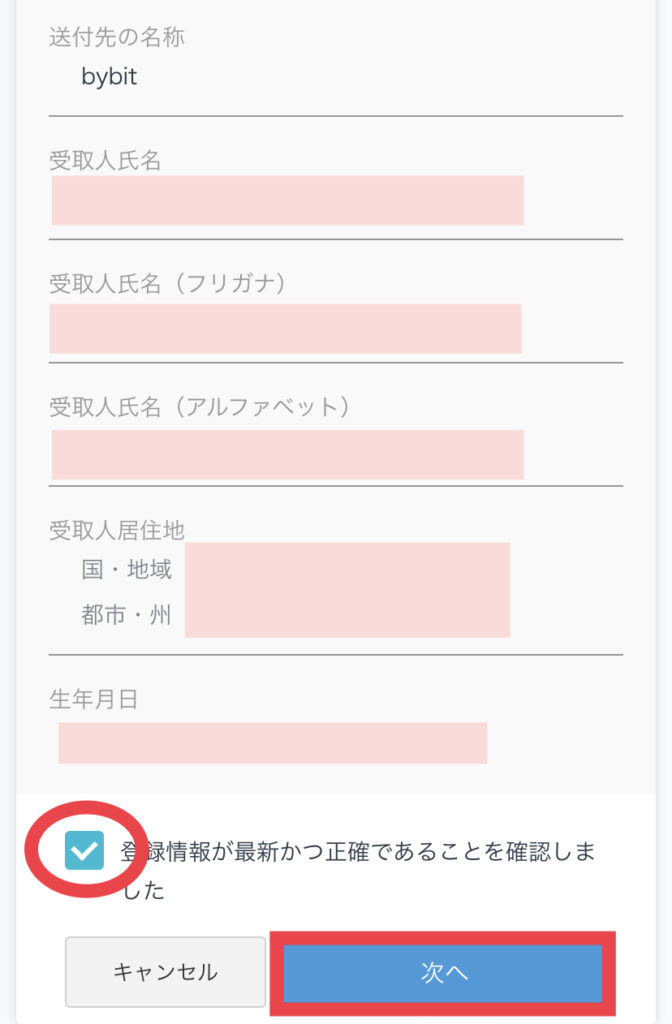
最初に【送付数量】を入力します
次に【SMSで二段階認証コードを受け取る】をタップ。登録アドレスに送られてきた【6桁の数字を入力】
2つの【チェックボックス】にチェックを入れ、最後に【確認画面へ】をタップ
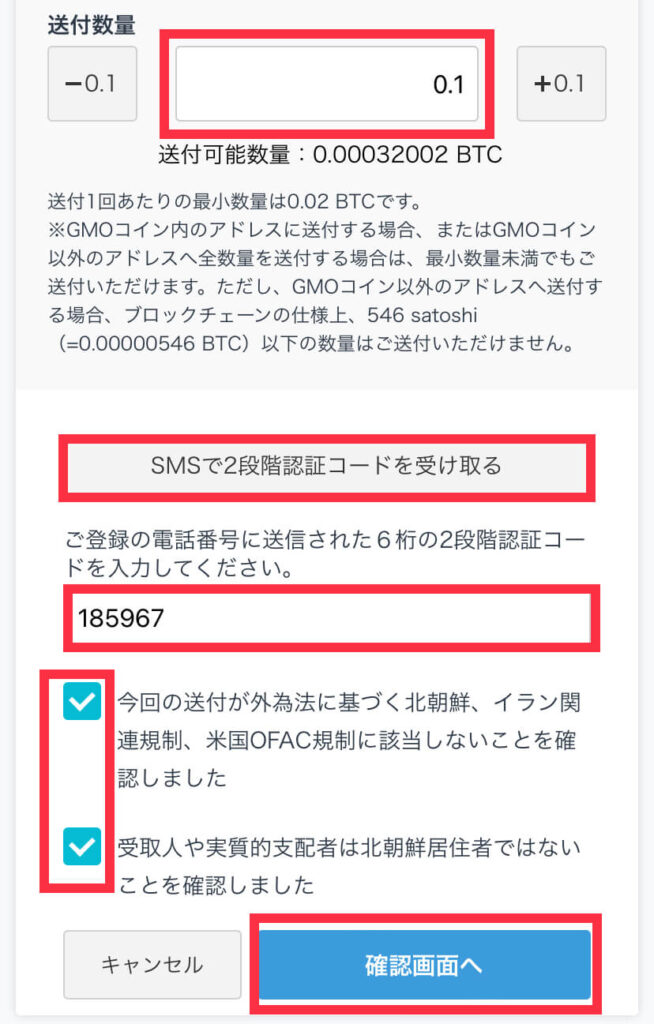
「送付内容の確認」ではまた2つの【チェックボックス】にチェックを入れ【実行】をタップ
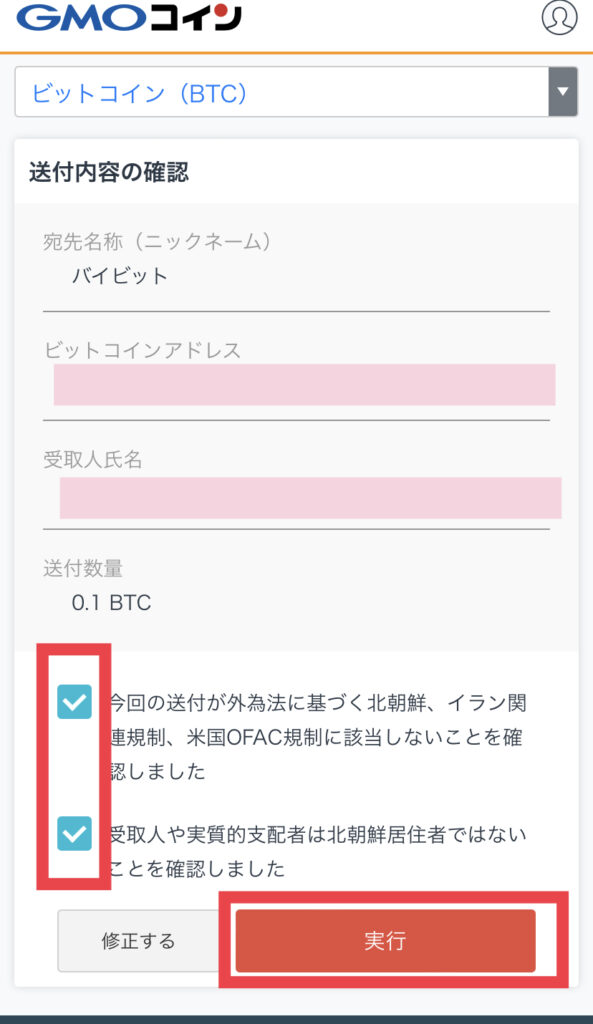

以上となります。これでGMOコインからBybit(バイビット)へのBTCの送金は完了となります。少し時間はかかりますが後ほどBybit(バイビット)アプリ側でもご確認いただけます。
まとめ

今回の記事では【GMOコインを使ってお得に海外取引所Binance(バイナンス)やBybit(バイビット)に送金手順】を解説させていただきました。
海外の取引所に送金とだけ聞くと、かなり難しそうにも見えますが、実際に送金すると意外なほど簡単であることがわかるはずです。
GMOコインからお得に送金をして、国内では取り扱いのない「将来性のあるコイン」に投資をしていきたいですね。
最後までお読みいただきありがとうございました。

国内取引所の口座開設の説明記事一覧
- ≫≫【コインチェック】スマホ口座開設の全手順・初心者の方でも簡単安心登録
- ≫≫【GMOコイン】スマホからもできる口座開設の全手順!使うメリットから口コミまで★
- ≫≫【ビットバンク】スマホからもできる口座開設の全手順【2つ目の取引所にオススメなbitbank】
- ≫≫スマホからBitPoint (ビットポイント) の登録・口座開設方法
- ≫≫【ビットフライヤー】スマホでかんたん口座開設の全手順・初心者の方必見!
- ≫≫【DMMビットコイン】の登録・口座開設の手順から実際に購入までを解説
- ≫≫スマホからHuobi Japan(フォビジャパン)口座開設の全手順
海外取引所の口座開設の説明記事

コメント